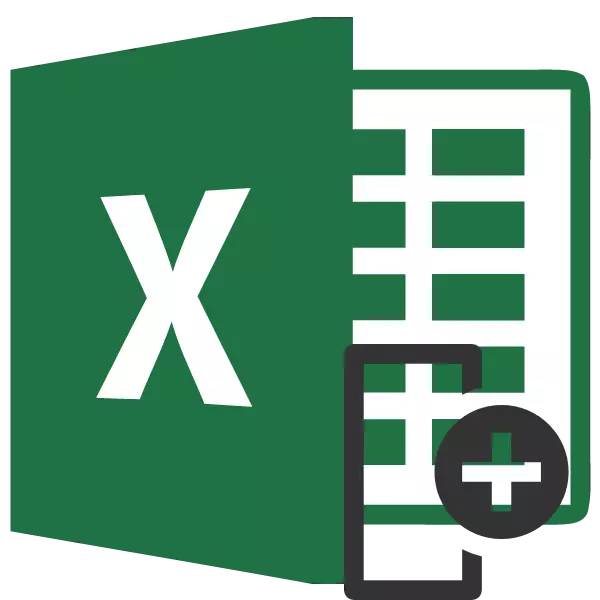
Pri delu s tabelami, včasih je treba spremeniti stolpce, ki se nahajajo v njem, mesta. Ugotovimo, kako to storiti v aplikaciji Microsoft Excel, ne da bi izgubili podatke, vendar, medtem ko je čim lažje in hitreje.
Premaknite stolpce
V Excelu se lahko stolpec spremeni na več načinov, tako precej dolgotrajen in bolj progresiven.1. način: Kopiranje
Ta metoda je univerzalna, saj je primerna tudi za zelo stare različice Excela.
- Kliknite na kateri koli celični stolpec, na levi strani, od katerih nameravamo prenesti drug stolpec. Na seznamu kontekst izberite element "Prilepi ...".
- Prikaže se majhno okno. V njej izberite vrednost "stolpec". Kliknite na element "OK", po katerem bo dodan nov stolpec v tabeli.
- Z desno miškino tipko kliknite na koordinatno ploščo na mestu, kjer je navedeno ime stolpca, ki ga želimo premakniti. V kontekstnem meniju ustavite izbor na elementu "Copy".
- Levi gumb miške je označen s stolpcem, ki je bil ustvarjen prej. V kontekstnem meniju v bloku "Vstavi nastavitve" izberite vrednost "Prilepi".
- Ko se območje vstavi na želeno lokacijo, moramo odstraniti izvorni stolpec. Z desno tipko miške kliknite glavo. V kontekstnem meniju izberite Izbriši element.
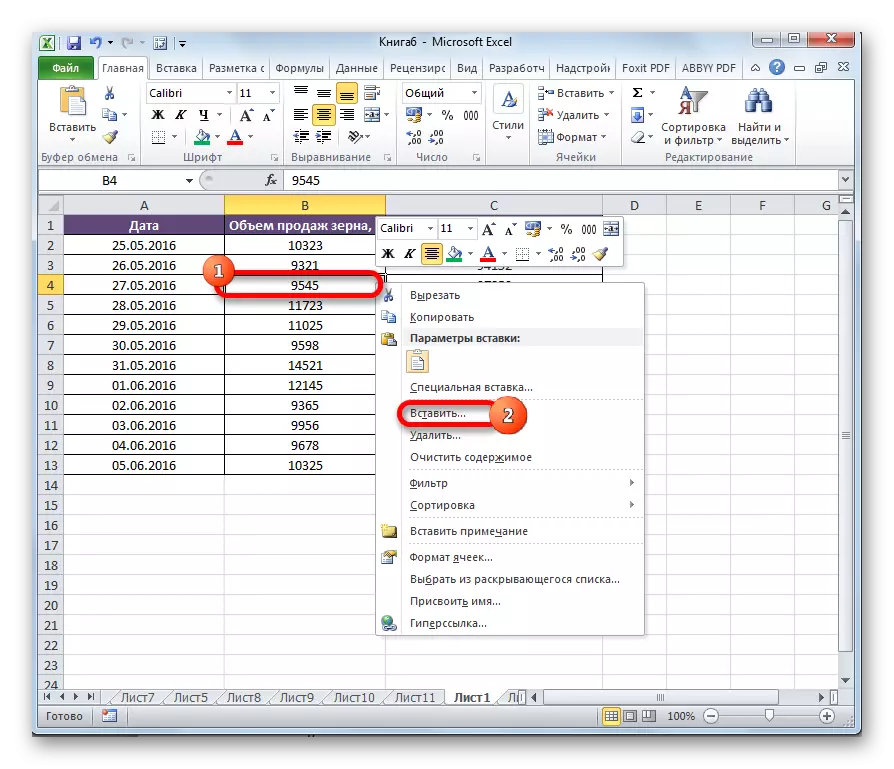
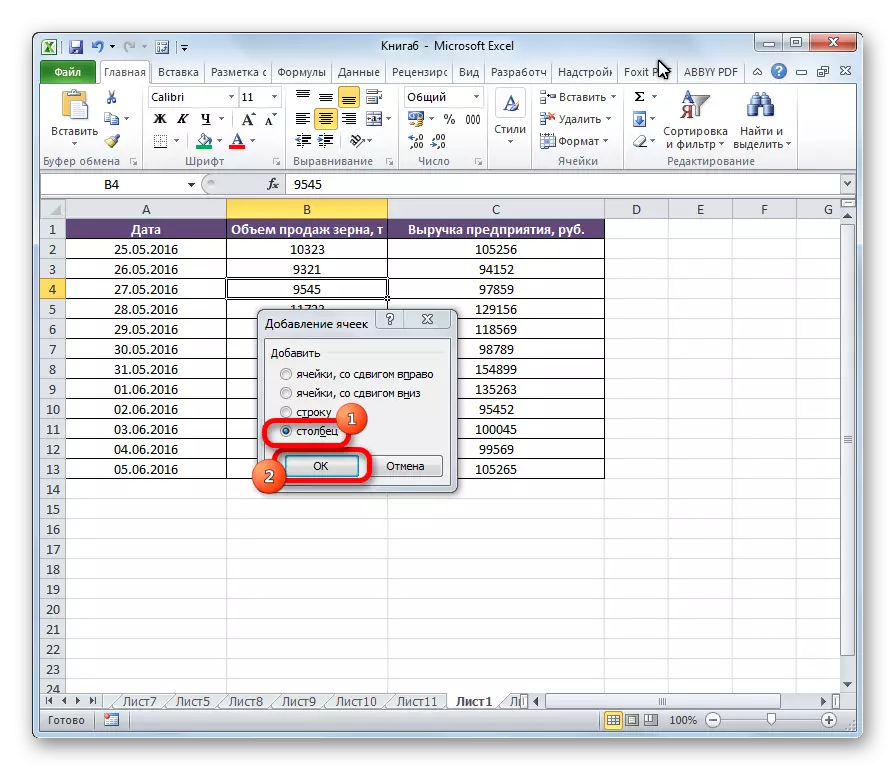
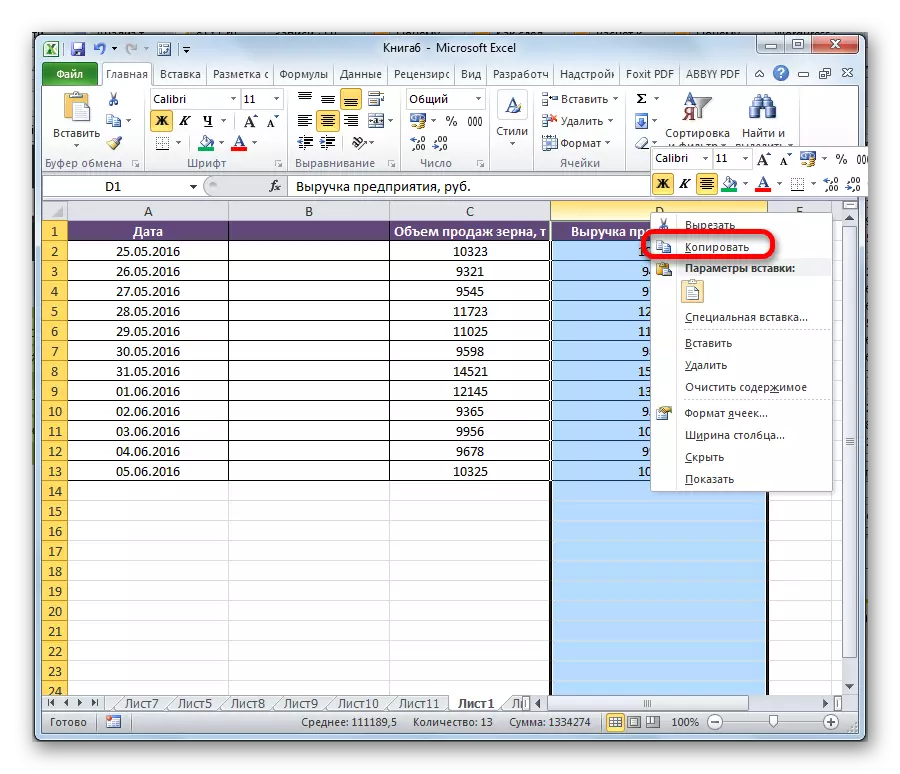
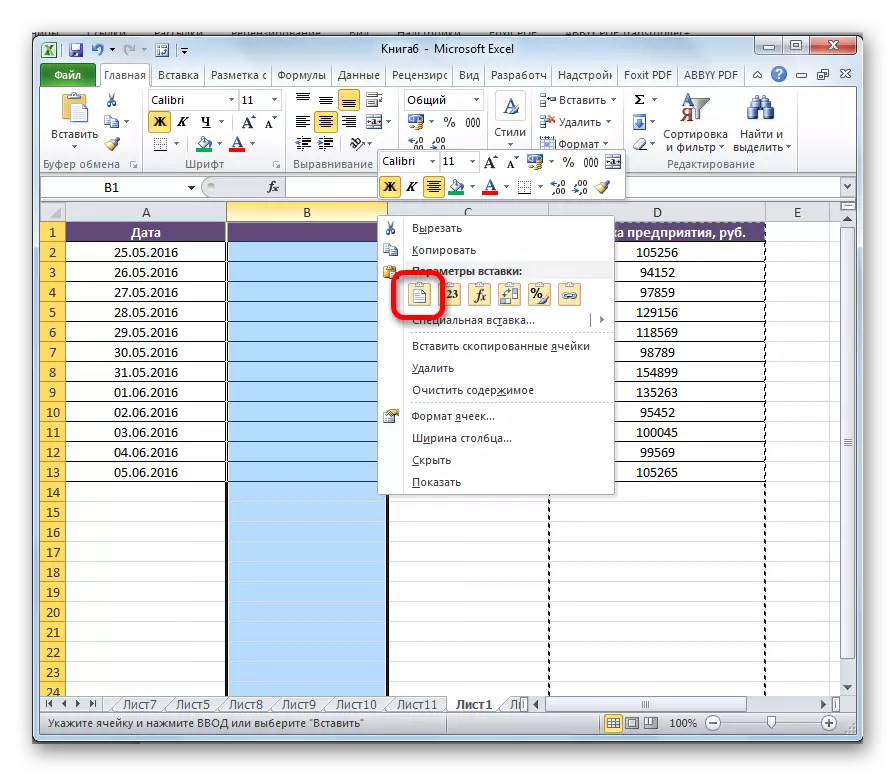
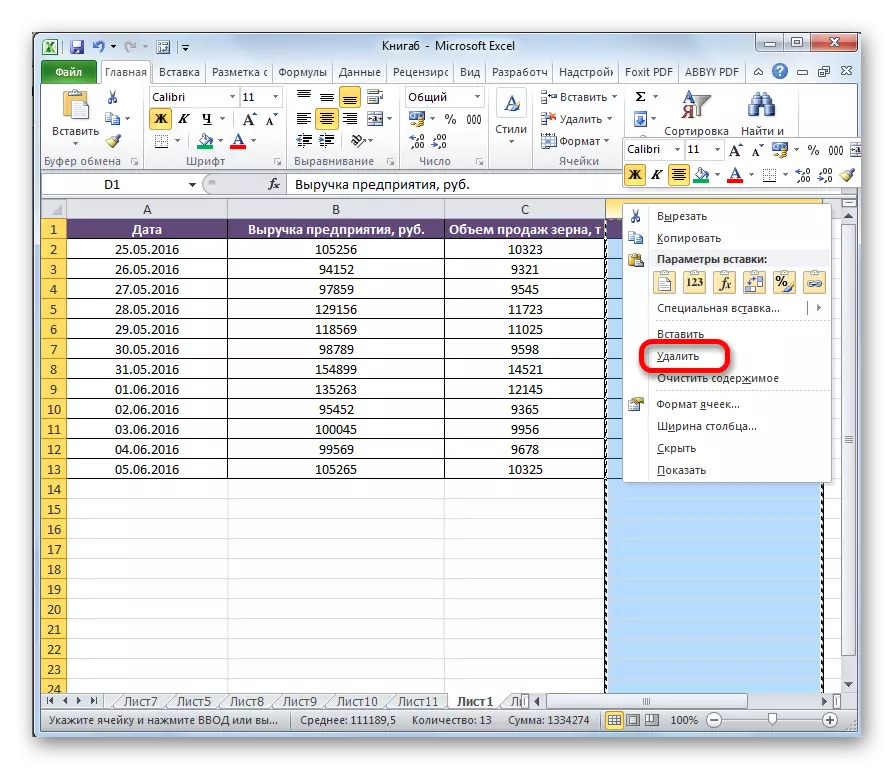
O tem se bo končalo gibanje predmetov.
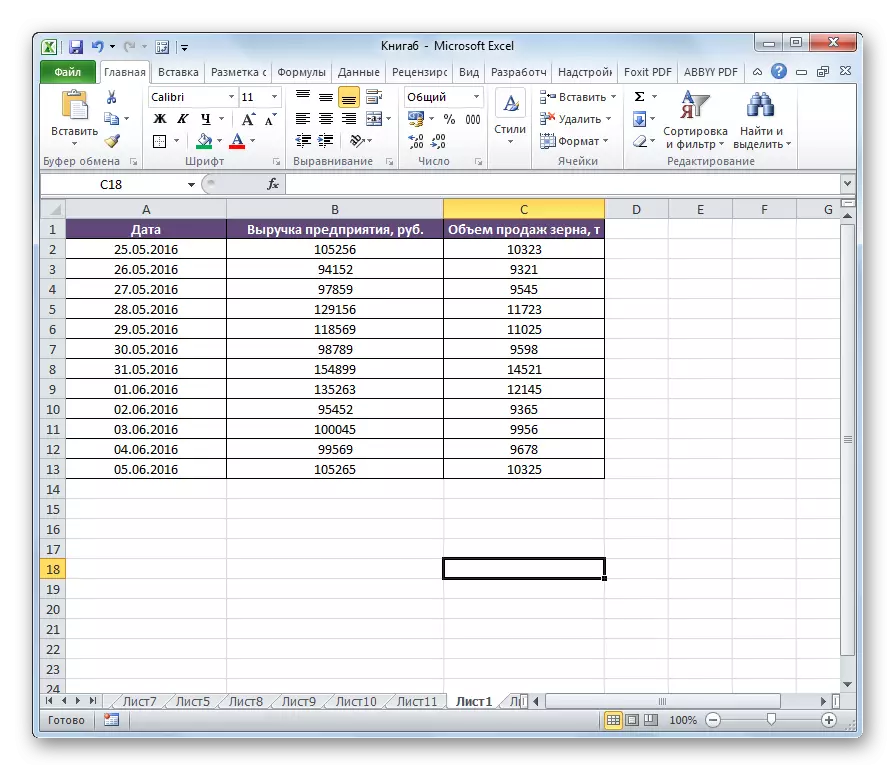
2. način: Vstavi
Vendar pa je v Excelu enostavnejši premik.
- Kliknite na vodoravno koordinatno ploščo s črko, ki označuje naslov, da označite celoten stolpec.
- Kliknite na dodeljeno območje z desnim gumbom miške in v meniju, ki se odpre, ustavite izbor na elementu "Cut". Namesto tega lahko kliknete na ikono s točno isto ime, ki je na traku v jeziku »Domov« v orodju »Exchange Buffer«.
- Na enak način, kot je bilo ugotovljeno zgoraj, izpostavljamo koloni, na levi strani, od katerih bo treba premakniti kolono iz nas od nas prej. Kliknite desni gumb miške. V kontekstnem meniju ustavite izbor na elementu "Vstavi Cut Cached".
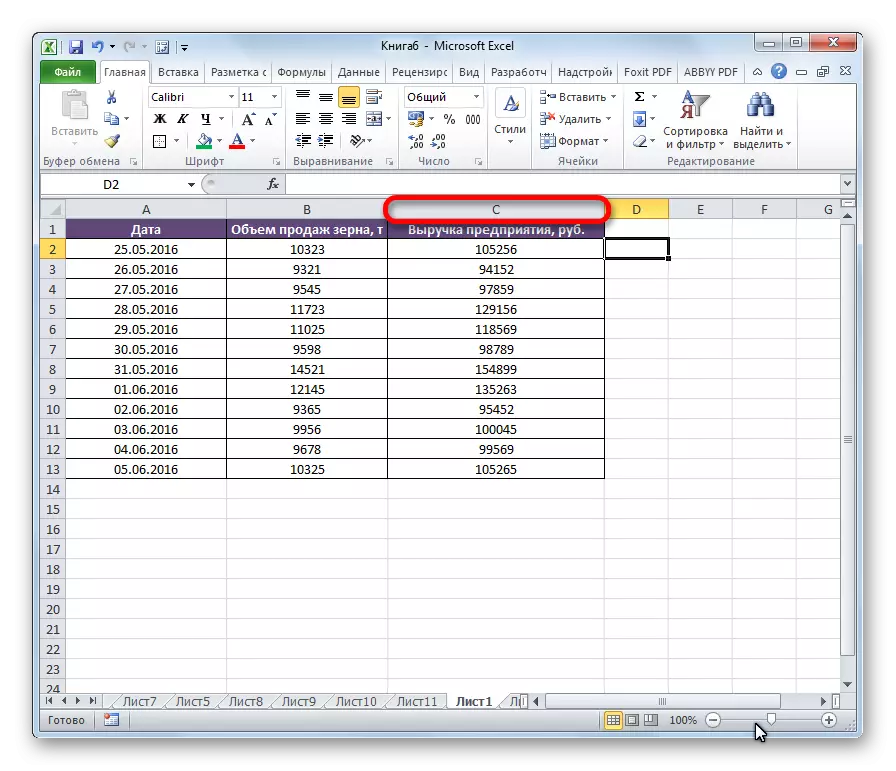
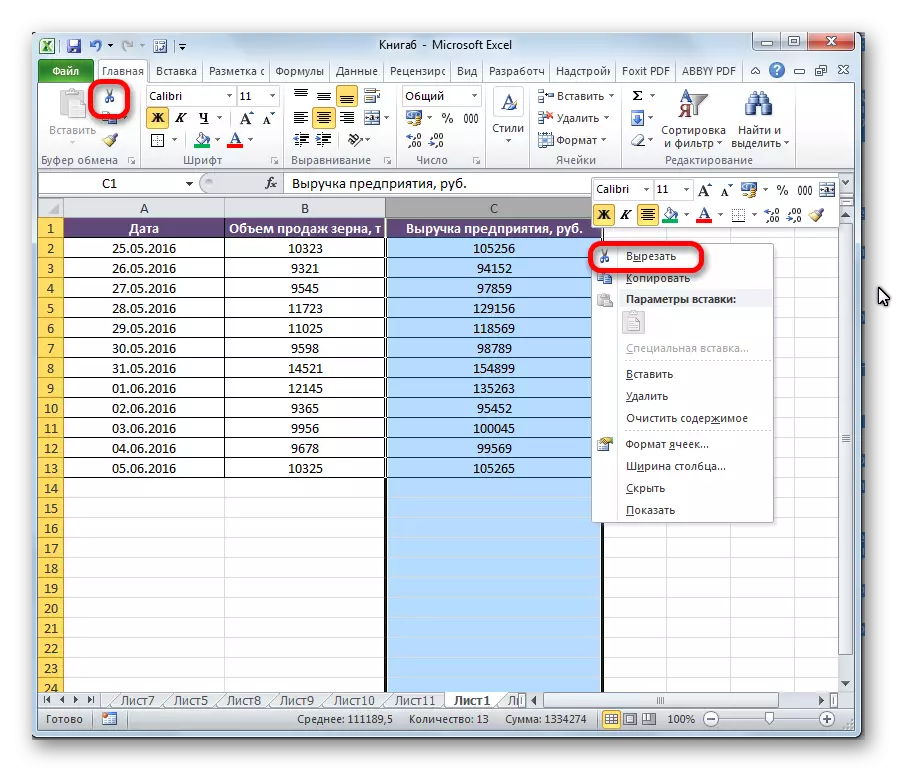
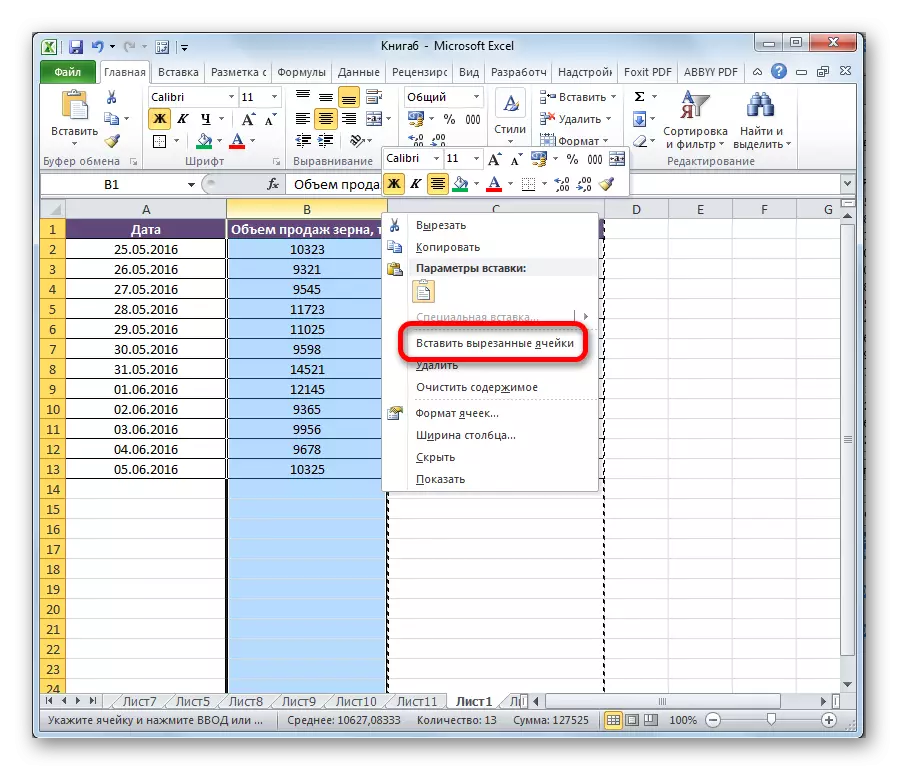
Po tem delovanju bodo elementi naredili načine, kot ste želeli. Če je potrebno, na enak način, lahko premaknete skupino stolpcev in označite ustrezno območje za to.
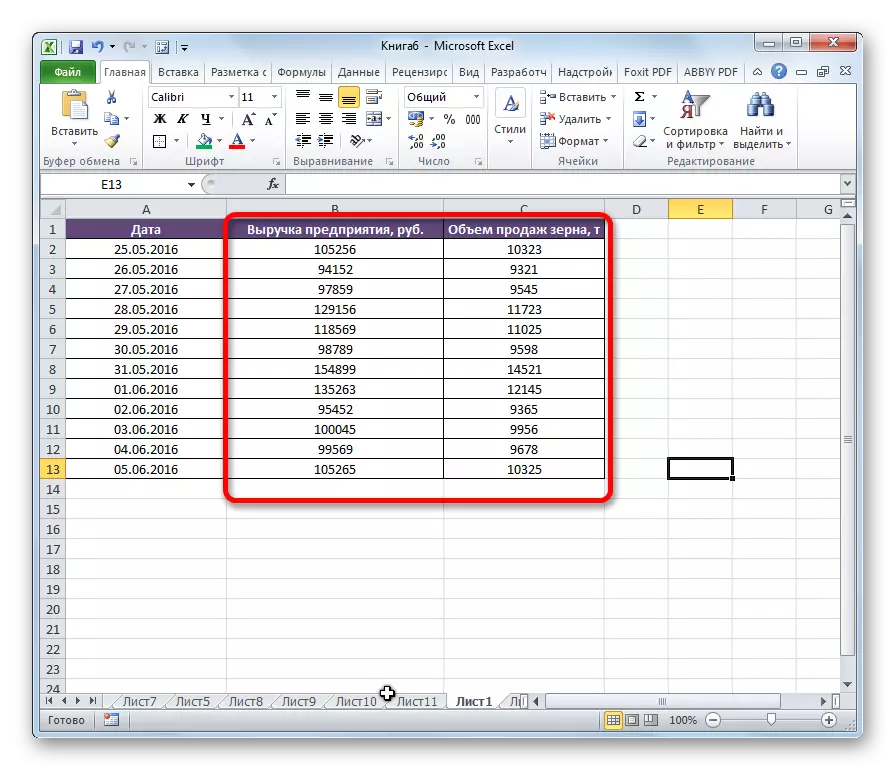
3. način: Napredno gibanje
Obstaja tudi enostavnejši in napreden način za premikanje.
- Označujemo stolpec, ki ga želimo premakniti.
- Premaknite kazalec na mejo izbranega območja. Hkrati se premaknite na tipkovnico in levi gumb miške. Premaknite miško proti kraju, kjer morate premakniti stolpec.
- Med premikanjem značilna linija med stolpci prikaže, kje bo izbrani predmet vstavljen. Ko se črta izkaže, da je na pravem mestu, morate preprosto sprostiti gumb miške.
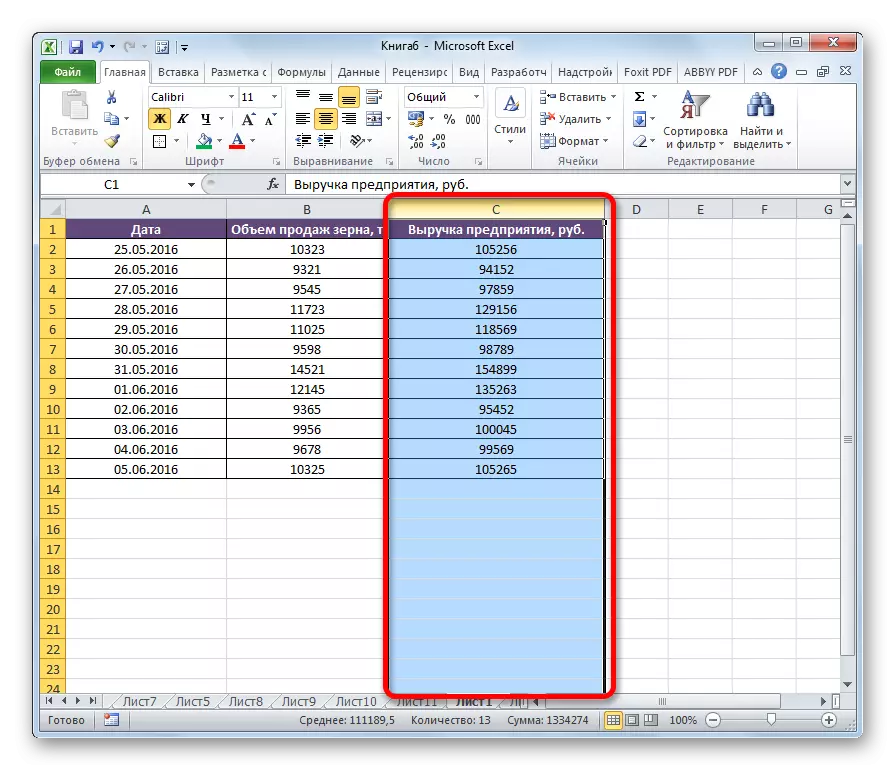
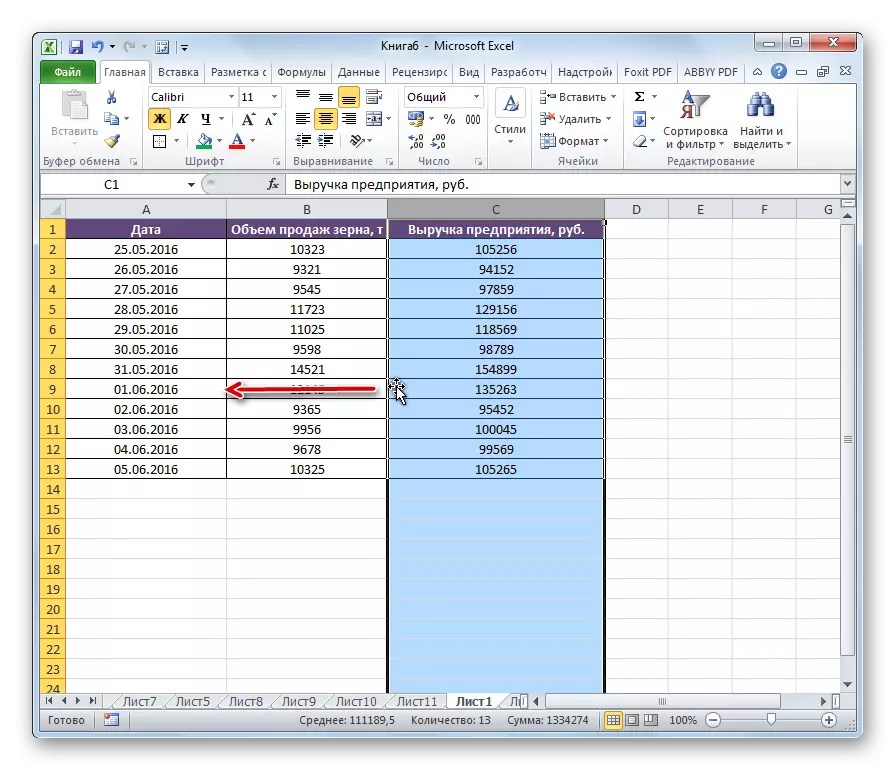
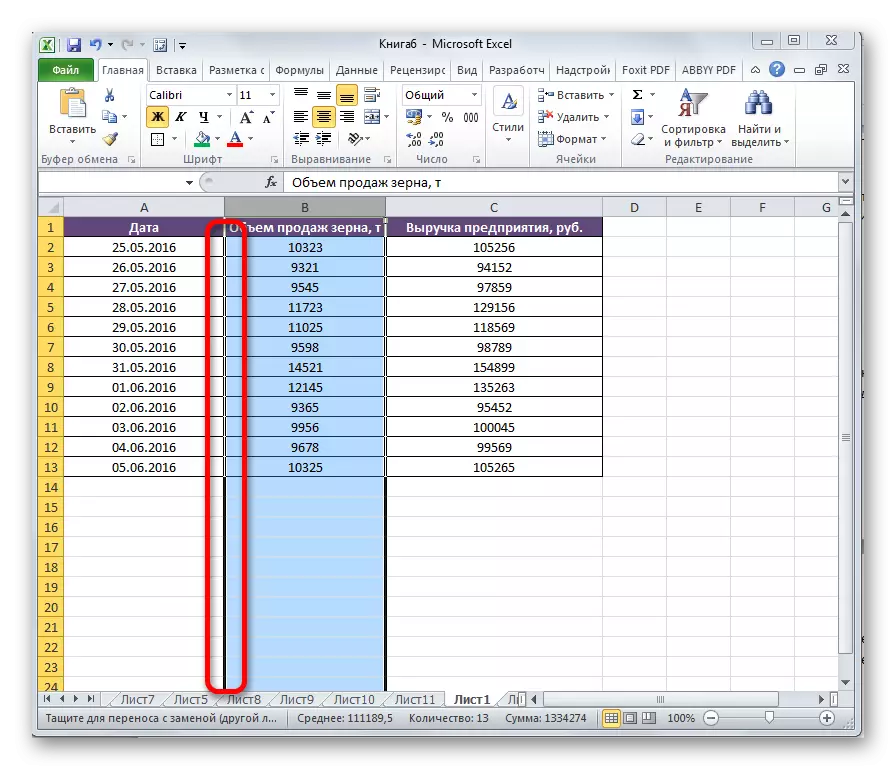
Po tem se bodo želeni stolpci spremenili na mestih.
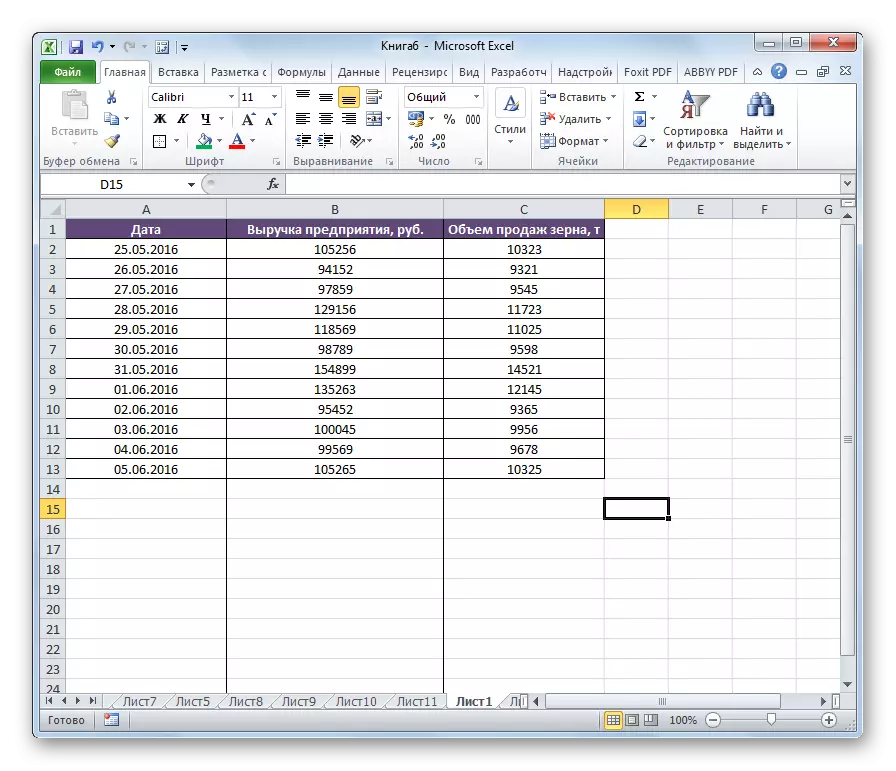
Pozor! Če uporabljate staro različico Excela (2007 in prej), potem vam ni treba, da se premaknete pri premikanju.
Kot lahko vidite, obstaja več načinov za spreminjanje stolpcev na mestih. Obstajajo precej zamudne, vendar hkrati univerzalne akcijske možnosti in naprednejše, ki pa ne delajo vedno na starih različicah Excela.
